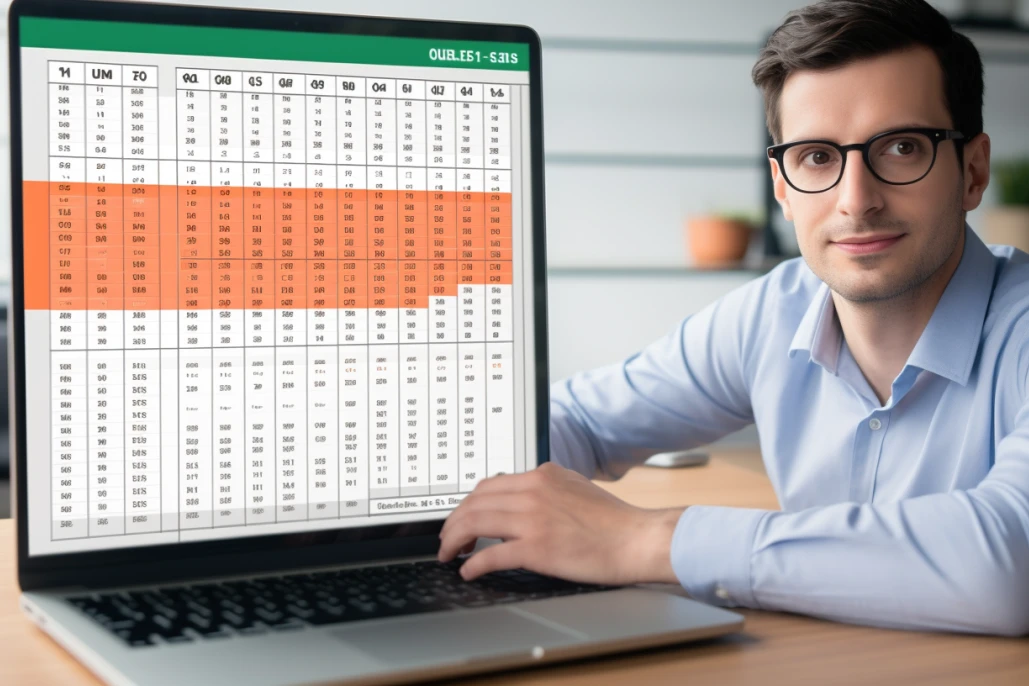
Où se trouve la table pivot dans Excel ? Le guide complet sur le Tableau Croisé Dynamique.
Les tables pivot, également connues sous le nom de Tableaux Croisés Dynamiques (TCD) dans Excel, sont des outils inestimables pour l’analyse et la synthétisation de grandes quantités de données. Ces structures puissantes permettent aux utilisateurs d’Excel de tous niveaux d’effectuer des analyses de données complexes de manière intuitive et efficace.
Utilisées dans divers domaines professionnels, de la finance au marketing, les tables pivots sont essentielles pour quiconque souhaite tirer le meilleur parti de ses données dans Excel.
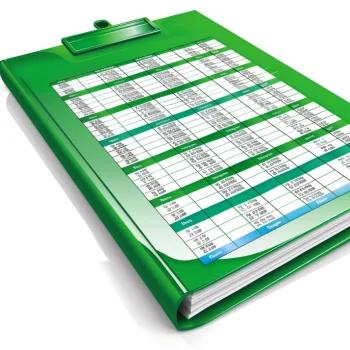
VOULEZ-VOUS DEVENIR UN EXPERT EXCEL & GAGNER DES HEURES DE TRAVAIL ?
Obtenez un accès GRATUIT et immédiat à notre Guide Complet des Raccourcis Excel, découvrez des astuces pour doubler votre productivité, et exploitez enfin Excel à son maximum !
Entrez simplement votre adresse email ci-dessous pour un ACCÈS GRATUIT et instantané !
Sommaire
Pour approfondir votre compréhension de l’utilisation des TCDs dans Excel et découvrir des tutoriels détaillés, visitez notre site Formafly.
Qu'est-ce qu'une Table Pivot (TCD)?
Définition et Fonctionnalités Clés d'une table pivot dans Excel
Une table pivot ou tableau croisée dynamique dans Excel est un outil qui permet de restructurer et de résumer de grandes quantités de données de manière dynamique et flexible. Elle offre aux utilisateurs la possibilité de transformer des colonnes de données brutes en un format compréhensible. Révélant ainsi des tendances et des informations qui pourraient autrement rester cachées dans de vastes ensembles de données. Pour plus de détails sur les fonctions de base d’Excel, consultez notre formation Excel pour débutants.
L'Importance des tableaux croisées dynamiques dans l'analyse de Données
Les tables pivots sont cruciales dans l’analyse de données. En effet grâce à leur capacité à organiser et à présenter des données de manière concise et significative. Elles permettent de faire des comparaisons, des calculs, et des regroupements sans modifier les données d’origine. Ce qui en fait un outil précieux pour la prise de décision basée sur les données. Pour explorer d’autres outils d’analyse, découvrez nos formations sur Microsoft 365.
Utilité des Tableaux croisées dynamiques :
- Analyse de données : Simplifie la compréhension des tendances et des modèles dans les données.
- Rapports interactifs : Permet de créer des rapports dynamiques personnalisables selon les besoins de l'utilisateur.
- Gain de temps : Automatise le processus d'agrégation des données, réduisant ainsi le temps consacré à l'analyse manuelle.

Où Trouver la Fonction Table Pivot dans Excel
Localisation et création tableau croisée dynamique dans Excel
Pour créer une table pivot (ou un tableau croisée dynamique), commencez par sélectionner vos données. Ensuite, accédez à l’onglet “Insertion” dans le ruban Excel et cliquez sur “Table Pivot”. Cette action ouvrira une nouvelle feuille où vous pourrez commencer à personnaliser votre table pivot. Une exploration plus approfondie de cette fonctionnalité est disponible dans notre formation Excel Expert.
Pour résumer :
1. Ouverture de l’Onglet Insertion : Sélectionnez vos données puis accédez à l’onglet “Insertion”.
2. Sélection de l’Option TCD : Dans l’onglet “Insertion”, choisissez “Tableau croisé dynamique”.
3. Choix de l’Emplacement : Déterminez si votre TCD sera placé dans une nouvelle feuille ou intégré dans une feuille existante.
Étapes pour Créer Votre Première Table Pivot
- Sélectionnez vos données : Choisissez la plage de données que vous souhaitez analyser.
- Insérez la table pivot : Utilisez l'onglet "Insertion" pour placer votre table pivot.
- Organisez les champs : Glissez et déposez des champs (titre) dans les différentes zones de la table pivot pour commencer à organiser vos données.upe 'Bibliothèque de fonctions', cliquez sur 'Recherche et référence'.
- Personnalisez votre analyse : Ajustez les paramètres pour affiner votre analyse selon vos besoins.
Ces étapes sont conçues pour les utilisateurs qui débutent avec les tables pivots, et plus d’informations sont disponibles dans notre tutoriel Excel pour débutants.
Comment Trier et Filtrer les Données dans une Table Pivot ?
Manipuler les Données dans une Table Pivot
Les tables pivots offrent des fonctionnalités robustes pour trier et filtrer les données. Cela permet aux utilisateurs de se concentrer sur les informations pertinentes. Vous pouvez trier les données en fonction de différents critères. Comme par exemple les valeurs numériques ou alphabétiques. Cela afin d’utiliser des filtres pour afficher uniquement les données qui répondent à certaines conditions. Pour plus d’informations sur le tri et le filtrage efficace des données, notre tutoriel sur la création de listes déroulantes dans Excel peut être utile.
Où se trouve la table pivot dans Excel : Visualisation des Données avec les Graphiques de Table Pivot
En plus du tri et du filtrage, les tables pivots dans Excel peuvent être associées à des graphiques pour une visualisation améliorée des données. Ces graphiques pivot ou graphique croisé dynamique permettent de représenter graphiquement les données analysées, rendant l’interprétation des tendances et des modèles plus intuitive. Pour les utilisateurs intéressés par la visualisation de données.
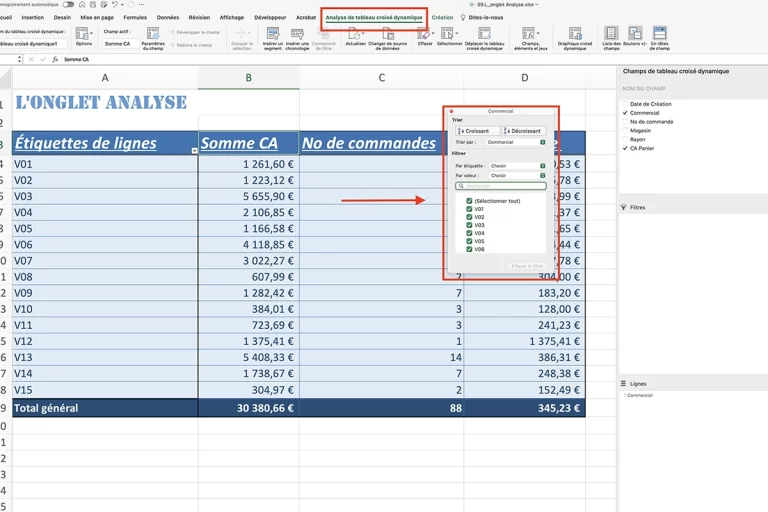
Quelles Sont les Erreurs Courantes pour où se trouve la table pivot dans Excel et Comment les Résoudre ?
Erreurs Fréquentes dans l'Utilisation des tableau croisé dynamique
Les tables pivots dans Excel sont des outils incroyablement puissants, mais leur utilisation peut parfois être source d’erreurs, surtout pour les nouveaux utilisateurs. Ces erreurs peuvent inclure une mauvaise sélection de données, des problèmes de rafraîchissement, ou une interprétation incorrecte des résultats. Il est essentiel de comprendre ces erreurs pour les résoudre efficacement. Pour en savoir plus sur la maîtrise des tables pivots, consultez notre formation sur Excel, qui offre des conseils pratiques.
Où se trouve la table pivot dans Excel : Optimisation des Performances des Tables Pivots
Les tables pivots peuvent ralentir le logiciel Microsoft Excel. Surtout lorsqu’elles traitent de grandes quantités de données. Savoir où se trouve la table pivot dans Excel et optimiser les performances des tables pivots implique de bien gérer les sources de données. Et ainsi de comprendre les meilleures pratiques pour le traitement des données.
- Sélectionnez uniquement les données nécessaires : Limitez la plage de données dans votre table pivot aux informations essentielles. Évitez d'inclure des colonnes inutiles qui pourraient ralentir le traitement.
- Évitez les calculs complexes : Réduisez la complexité des calculs dans les champs de valeurs. Optez pour des calculs simples et utilisez des colonnes supplémentaires dans votre source de données si nécessaire.
- Utilisez des index : Assurez-vous que votre source de données est indexée correctement, en particulier si vous extrayez des données d'une base de données externe. Cela peut accélérer le processus de récupération des données.
Comment personnaliser l'affichage d'une Table Pivot ?
Où se trouve la table pivot dans Excel : Techniques de personnalisation pour les Tables Pivots
La personnalisation est un aspect crucial de l’utilisation des tables pivots dans Excel. Cela comprend l’ajustement des champs, le regroupement de données, et la modification des styles et formats pour répondre à vos besoins spécifiques. Pour apprendre à personnaliser les tables pivots et à les adapter à vos analyses, notre formation détaillé sur Excel peut vous fournir des astuces et techniques utiles.
Création de rapports dynamiques avec les Tables Pivots
Les tables pivots permettent de créer des rapports dynamiques et interactifs. En ajustant les paramètres de filtrage, de tri et de mise en page, vous pouvez transformer des ensembles de données brutes en informations claires et compréhensibles.
Pour mieux comprendre comment VLOOKUP peut être utilisé dans des situations réelles, examinons quelques exemples pratiques. La première étape et Où se trouve rechercheV dans Excel. Une fois localisé ces scénarios illustrent l’application de VLOOKUP dans divers contextes professionnels et personnels.
Où se trouve la table pivot dans Excel : Astuces Avancées pour Maximiser l'Utilisation des Tables Pivots
Combinaison de Tables Pivots avec d'autres fonctions d'Excel
Les tables pivots gagnent en puissance lorsqu’elles sont combinées avec d’autres fonctions d’Excel, comme les formules, les graphiques et les fonctions de condition. Cette intégration permet de créer des analyses de données encore plus poussées et personnalisées. Pour explorer comment intégrer les tables pivots avec d’autres outils Excel, notre formation réalisé par un Expert sur les fonctions avancées d’Excel est une ressource inestimable.
Où se trouve la table pivot dans Excel : Utilisation des Slicers et des Chronologies pour une interaction améliorée
Les slicers (ou segment) et les chronologies sont des outils qui améliorent l’interaction avec les tables pivots, permettant aux utilisateurs de filtrer facilement les données en fonction de critères spécifiques. Ces outils rendent les rapports et les analyses plus interactifs et conviviaux.
Meilleures Pratiques pour la Gestion des Données avec les Tables Pivots
Assurer l'intégrité et la qualité des données
La qualité des analyses réalisées avec les tables pivots dépend grandement de la qualité des données sources. Pour cela Il est crucial d’assurer l’intégrité et la précision des données avant de les utiliser dans une table pivot.
Techniques de nettoyage et de préparation des données
Avant d’utiliser les données dans une table pivot, il est souvent nécessaire de les nettoyer et de les préparer. Cela peut inclure l’élimination des doublons, la correction des erreurs et la standardisation des formats.
- Suppression des doublons : Utilisez la fonction "Supprimer les doublons" pour éliminer les lignes en double dans vos données. Cela permet d'assurer la cohérence et d'éviter les erreurs dues à des enregistrements redondants.
- Conversion des formats de date et d'heure : Assurez-vous que les formats de date et d'heure sont uniformes. Utilisez les fonctions DATEVALUE et TEXT pour convertir les formats de date et d'heure au besoin.
- Remplacement des erreurs : Utilisez la fonction IFERROR pour gérer les erreurs. Cela peut être particulièrement utile lors de l'importation de données externes.
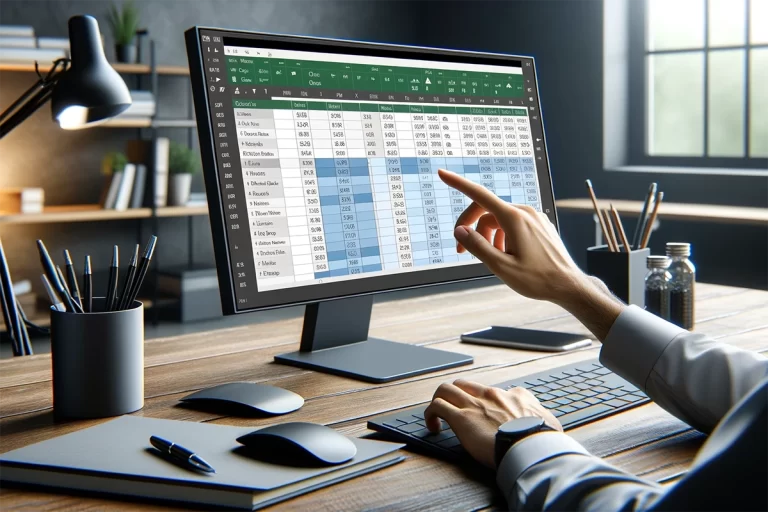
Exploration de Scénarios Avancés avec les Tables Pivots
Où se trouve la table pivot dans Excel : Analyse de scénarios et de prévision avec les Tables Pivots
Les tableaux croisés dynamiques ne sont pas seulement des outils pour résumer des données historiques. En effet, elles peuvent également être utilisées pour l’analyse de scénarios et la prévision. En manipulant différents paramètres dans une table pivot, vous pouvez simuler divers scénarios et prévoir des tendances futures. Pour explorer cette fonctionnalité avancée, notre guide sur les analyses prédictives avec Excel peut vous offrir des perspectives intéressantes.
Utilisation des Tables Pivots dans la Consolidation des Données
Les tables pivots sont extrêmement utiles pour consolider des données issues de multiples sources. En agrégeant des informations de divers feuilles ou bases de données, vous pouvez obtenir une vue d’ensemble complète et détaillée.
Conseils pour Résoudre les Problèmes Courants avec les Tables Pivots
Dépannage des problèmes de rafraîchissement des données
Un problème courant avec les tables pivots est le rafraîchissement incorrect des données, surtout lorsqu’elles sont connectées à des sources externes. Il est important de comprendre comment et quand rafraîchir les données pour maintenir la précision des analyses. Pour des astuces sur le rafraîchissement efficace des données dans les tables pivots, consultez notre guide sur la gestion des données dans Excel.
Gestion des erreurs de source de données
Les erreurs de source de données peuvent entraîner des problèmes majeurs dans les tables pivots, notamment des données manquantes ou incorrectes. En revanche, apprendre à identifier et à corriger ces erreurs est essentiel pour garantir l’intégrité des analyses.
Où se trouve la table pivot dans Excel : Intégration des TDC avec d'autres outils d'Excel
Combiner les Tables Pivots avec les graphiques pour une meilleure visualisation
L’une des façons les plus efficaces d’exploiter les tables pivots est de les combiner avec les capacités graphiques d’Excel. Créer des graphiques à partir de données de table pivot permet de visualiser les tendances et les modèles de manière plus intuitive. Pour des instructions sur la création de graphiques pertinents à partir de tables pivots, notre tutoriel sur les graphiques Excel peut être une excellente ressource.
Où se trouve la table pivot dans Excel : Utiliser les Tables Pivots avec les macros pour automatiser les tâches
L’automatisation est un aspect crucial de l’efficacité dans Excel. En utilisant les tables pivots en conjonction avec les macros, vous pouvez automatiser de nombreuses tâches répétitives. Telles que la mise à jour des données et la modification des formats de table. Notre guide sur l’utilisation des macros avec les tables pivots offre des astuces et des exemples pour commencer.

Techniques de filtrage et de tri avancées dans les Tables Pivots
Maîtriser le filtrage avancé dans les Tables Pivots
Le filtrage est un élément clé pour analyser de grandes quantités de données dans les tables pivots. Utiliser des techniques de filtrage avancées, comme les filtres de valeurs, de dates ou de segments, peut aider à isoler les données spécifiques nécessaires pour vos analyses. Notre article sur les techniques de filtrage avancées dans Excel fournit des instructions détaillées pour utiliser efficacement ces outils.
Maintenant que vous savez où se trouve la table pivot dans Excel, vous savez que bien trier les données dans une table pivot est essentiel. Notamment pour une interprétation précise. Les techniques de tri avancé, telles que le tri personnalisé et le tri par valeurs multiples, peuvent révéler des insights significatifs cachés dans vos données.
Où se trouve la table pivot dans Excel : Gestion Efficace des Grandes Données avec les Tables Pivots
Techniques pour gérer les ensembles de données volumineux
Lorsque vous travaillez avec des ensembles de données particulièrement volumineux dans les tables pivots, il est important de connaître les meilleures pratiques pour gérer efficacement ces données. Cela comprend l’utilisation de sources de données externes, la segmentation des données, et la limitation de la plage de données utilisée.
Optimisation de la performance des Tables Pivots pour les grandes données
Avec des ensembles de données volumineux, il est crucial d’optimiser les performances des tables pivots pour éviter les ralentissements. Cela peut inclure l’utilisation de la mise en cache des données, la réduction du nombre de champs dans les tables pivots et l’ajustement des paramètres de calcul.
Exploration des Nouveautés et des Tendances Futures des Tables Pivots
Découvrir les nouvelles fonctionnalités des Tables Pivots
Maintenant que vous savez où se trouve la table pivot dans Excel. Nous allons voir comment Excel continue d’évoluer. Et comment les tables pivots reçoivent régulièrement de nouvelles fonctionnalités et améliorations. Ces nouveautés peuvent inclure des options de visualisation avancées, des intégrations plus poussées avec d’autres outils Office, ou des améliorations de l’interface utilisateur. Pour rester à jour avec les dernières fonctionnalités des tables pivots, consultez notre section de tutoriels Excel, qui inclut des mises à jour et des astuces récentes.
Anticiper les tendances futures dans l'utilisation des Tables Pivots
En tant qu’outil de business intelligence de premier plan, les tables pivots vont probablement continuer à s’adapter aux besoins changeants des analyses de données. Cela pourrait inclure une intégration plus profonde avec l’intelligence artificielle, le big data, et des capacités d’analyse prédictive.
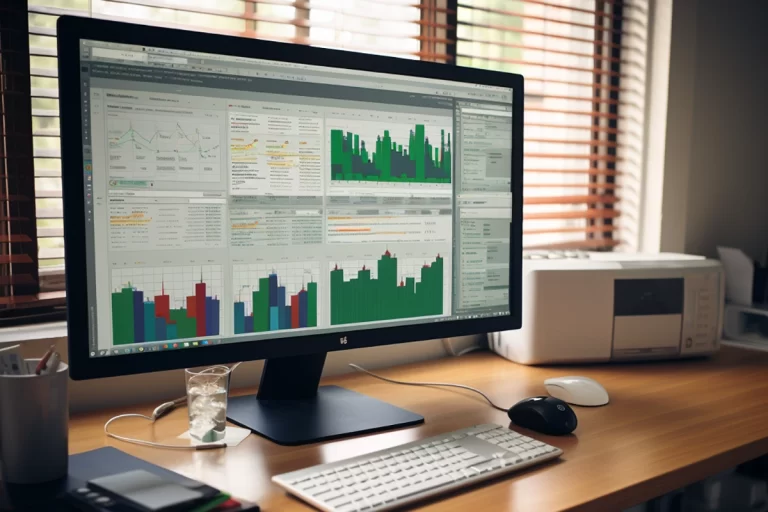
Utilisation Créative des Tables Pivots dans Divers Scénarios Professionnels
Tables Pivots dans la Finance et la Comptabilité
Dans le domaine de la finance et de la comptabilité, les tables pivots sont inestimables pour analyser les tendances financières, effectuer des rapprochements bancaires et préparer des rapports budgétaires. L’efficacité avec laquelle elles manipulent et résument de grandes quantités de données financières est cruciale.
Applications des Tables Pivots dans le Marketing et les Ventes
Dans les domaines du marketing et des ventes, les tables pivots permettent d’analyser les données de vente, de suivre les performances des campagnes, et de comprendre les comportements des clients. Elles sont essentielles pour transformer les données brutes en informations exploitables.
Conclusion : Où se trouve la table pivot dans Excel
Récapitulatif : où se trouve la table pivot dans Excel
Les tables pivots dans Excel sont des outils puissants et flexibles pour l’analyse de données. Elles permettent une manipulation rapide des données, offrent des capacités de visualisation et de rapport étendues, et sont adaptables à une multitude de scénarios professionnels. Les sections précédentes ont abordé les fondamentaux, les techniques avancées, et les applications pratiques des tables pivots.
Encouragement à l'Expérimentation et à l'Apprentissage Continu
Nous encourageons tous les utilisateurs d’Excel à expérimenter avec les tables pivots et à continuer à apprendre. Chaque ensemble de données présente une nouvelle opportunité d’explorer et de découvrir de nouvelles façons de tirer des données. En restant curieux et engagé dans l’apprentissage continu, vous pouvez débloquer le plein potentiel des tables pivots dans vos analyses de données.
Cet article vous a plu ? Partagez-le !
Découvrez plus de contenu sur Microsoft Excel :













